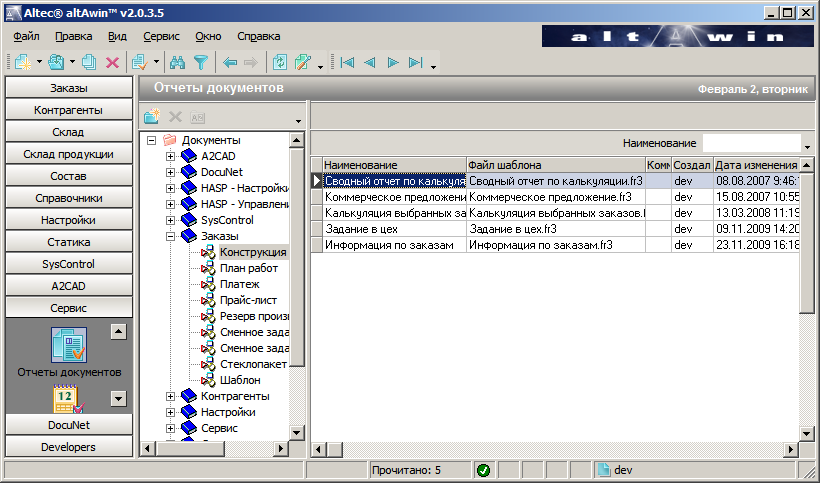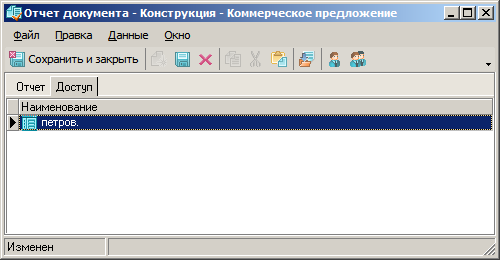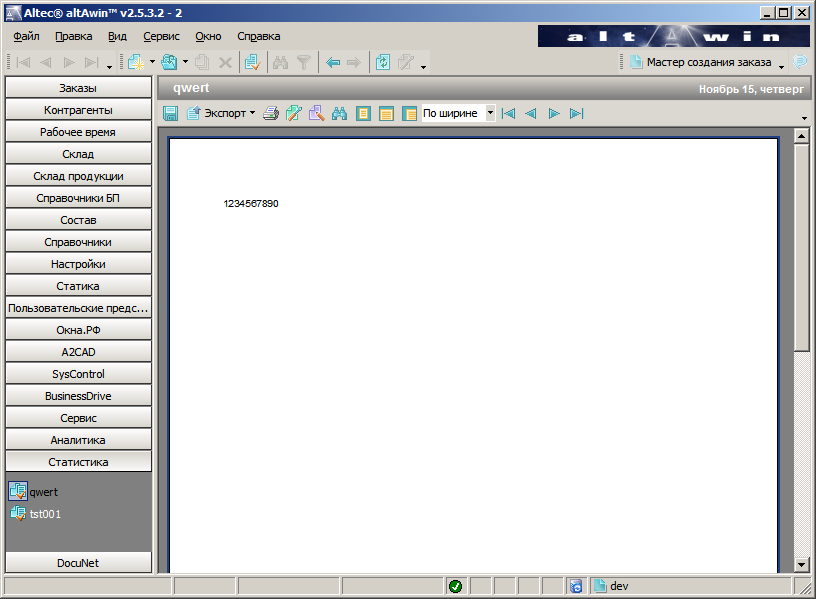Руководство по настройке altAwin:Отчёты документов
Подраздел «Отчёты документов»
отчётыВ этой части программы хранятся ссылки на шаблоны отчётов, сгруппированные по подразделам программы.
В левой части экрана расположено дерево папок, каждая из которых соответствует определенному разделу altAwin. Внутри каждой из этих папок отображаются вложенные папки, соответствующие подразделам программы. Также можно создавать свои папки, которые будут отображаться при выборе шаблона отчета. В правой части экрана при выборе каждой папки отображается список; его строки ссылаются на шаблоны отчётов, которые будут доступны к использованию именно в подразделе, соответствующем выбранной папке (РП).
При создании или редактировании строки на экране появляется окно Отчет документа (рис. 4.159).
Окно содержит две вкладки — Отчет и Доступ; на первой размещены следующие поля:
- Наименование — наименование отчёта;
- Файл шаблона — наименование файла шаблона, на основании которого будет создан отчет. Данный файл загружается с диска; при закрытии с сохранением окна Отчет документа файл шаблона сохраняется в БД;
- Разрешён экспорт дилеруэкспорт:отчётов — флаговый переключатель, разрешающий передавать отчёт дилеру при экспорте/импорте настроек.
- Публиковать — флаговый переключатель, разрешающий публикацию отчёта в качестве представления в категории «Статистика». Флаг Публиковать доступен только для отчётов, созданных в корневой папке дерева документов.
- Комментарий.
Шаблон отчёта можно сохранить в выбранную папку. Для этого нажмите на кнопку ![]() (Экспорт шаблона в папку), расположенную на инструментальной панели, и в появившемся стандартном диалоговом окне сохранения документа укажите нужную папку и имя файла.
(Экспорт шаблона в папку), расположенную на инструментальной панели, и в появившемся стандартном диалоговом окне сохранения документа укажите нужную папку и имя файла.
На вкладке Доступ отображен список пользователей и подразделений, которые могут пользоваться данным шаблоном отчёта. При помощи кнопок Добавить сотрудника (Добавить подразделение), расположенных на панели инструментов окна, вызывается окно выбора пользователя (подразделения). Выбранный пользователь (подразделение) получает возможность создавать отчёт по выбранному шаблону.
| Если список пользователей, имеющих доступ к шаблону отчета, пуст, то по умолчанию отчет по этому шаблону могут создавать все пользователи. |
Для тех отчётов, при создании которых был установлен флаг "Публиковать", в подразделе "Статистика" при запуске приложения создаются отдельные представления для каждого отчёта.
При помощи кнопок панели инструментов отчёта-представление можно управлять внешним видом выводимого отчёта, выводить его на печать или экспортировать во внешний файл.
Выполнение отчётов
Выполнение формирования отчётов на основе определённых шаблонов возможно несколькими способами.
В меню Файл→Отчетперечисляются отчёты, доступные в текущем разделе altAwin; изначально сюда входят стандартные отчёты, поставляемые с altAwin. Чтобы сформировать отчёт, требуется выбрать пункт меню с названием отчета. Выполнение формирования отчёта также может быть запущено с панели инструментов приложения при помощи кнопки Отчёт. В выпадающем меню у этой кнопки раскрывается список отчётов, доступных в текущем разделе приложения. Для запуска всех отчётов в определённой папке требуется выполнить щелчок мышью по этой папке, удерживая клавишу Shift.
По окончанию формирования отчёта будет активирован режим предпросмотра, в котором будет отображён готовый отчёт.
Подробнее о работе с Дизайнером отчётов см. соответствующий документ (Руководство пользователя altAwin:Дизайнер отчётов)